วิธีลบเงาออกจากรูปภาพโดยใช้เครื่องมือต่างๆ
คุณกำลังถ่ายภาพภายใต้แสงแดดโดยตรงในขณะที่มีการบันทึกเงาลงในภาพด้วย เงานี้ทำให้ภาพดูน่าสนใจยิ่งขึ้น แต่ฉากหลังและความสง่างามของภาพกลับถูกทำลายโดยเงามืด สิ่งเหล่านี้มีแนวโน้มที่จะทำให้เกิดข้อผิดพลาดในการรับรู้สี นอกจากนี้ยังอาจเป็นการสูญเสียข้อมูลในภาพหรือการบิดเบือนของวัตถุ การกำจัดเงาออกจากภาพถ่ายทำได้ง่ายขึ้นเนื่องจากมีซอฟต์แวร์เฉพาะทางและแอพพลิเคชั่นมือถือมากมาย ดูโพสต์ด้านล่างหากคุณต้องการทราบวิธีการ ลบเงาออกจากภาพถ่ายออนไลน์ และผ่านแอพต่างๆ
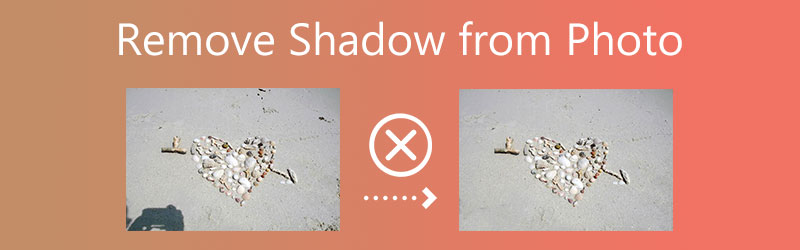

ส่วนที่ 1. วิธีลบเงาออกจากรูปภาพออนไลน์
ซอฟต์แวร์เดสก์ท็อปช่วยให้ผู้ใช้ปรับแต่งภาพถ่ายและภาพยนตร์ได้ ฟรี Watermark Remover ออนไลน์ สร้างขึ้นด้วยเทคโนโลยีการเรียนรู้เชิงลึกปัญญาประดิษฐ์ขั้นสูงสุด โปรแกรมนี้ทำหน้าที่เป็นเครื่องมือลายน้ำเป็นหลัก นอกจากนี้ ผู้วิเศษอาจเอาลายน้ำออกหากต้องการ อย่างไรก็ตาม คุณยังสามารถใช้โปรแกรมนี้เพื่อลบเงาออกจากภาพถ่ายได้อย่างรวดเร็ว
คุณสามารถเข้าถึงและใช้โปรแกรมลบลายน้ำออนไลน์ได้ฟรีบนคอมพิวเตอร์เดสก์ท็อป Mac หรือ Windows คุณไม่จำเป็นต้องดาวน์โหลดตัวเรียกใช้งานหรือแอปพลิเคชันจากบุคคลที่สามเพื่อให้ทำงานได้อย่างถูกต้อง ข้อดีอีกประการหนึ่งคือมีส่วนต่อประสานกับผู้ใช้ที่ใช้งานง่าย
โปรแกรมนี้ช่วยลดความยุ่งยากในการกำจัดเงาบนภาพถ่ายของคุณ ในที่สุดก็สร้างผลิตภัณฑ์ที่น่าดึงดูดยิ่งขึ้น Free Watermark Remover Online ต่างจากตัวลบเงาอื่นๆ ตรงที่ไม่จำกัดลูกค้าเมื่อลบเงาออกจากภาพถ่าย สุดท้ายแต่ไม่ท้ายสุด คุณภาพของภาพจะไม่ลดลง คุณอาจใช้ขั้นตอนที่แสดงด้านล่าง
ขั้นตอนที่ 1: หากต้องการเรียนรู้เพิ่มเติมเกี่ยวกับโปรแกรมลบลายน้ำออนไลน์ฟรีที่สามารถเข้าถึงได้ที่นี่ ให้ไปที่ URL ที่ให้ไว้ หากต้องการเพิ่มรูปภาพ ให้คลิกตัวเลือกที่มีข้อความ อัพโหลดภาพ และรวมไว้ในการอัปโหลดที่ประสบความสำเร็จ
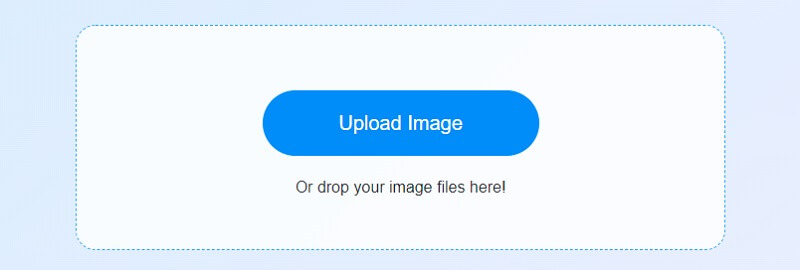
ขั้นตอนที่ 2: ตรวจสอบให้แน่ใจว่าคนอื่นเห็นลายน้ำของคุณในภาพถ่ายโดยใช้เครื่องมือที่ด้านบนของภาพ หากคุณสร้างสัญกรณ์บนพื้นที่ที่ไฮไลท์มากเกินไป คุณสามารถใช้แปรงเพื่อลบบางส่วนของสัญลักษณ์บนหน้า หากคุณลบรายการออกจากแถบเมนู ลายน้ำอาจหายไปเอง
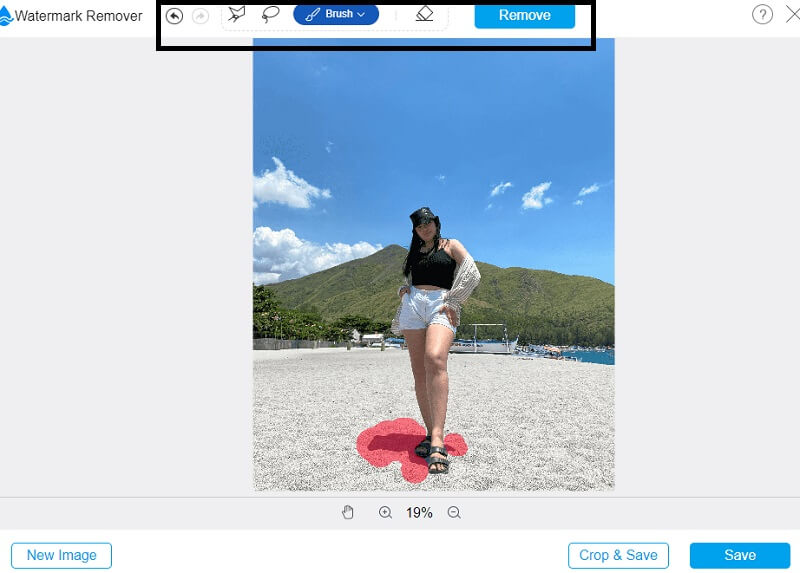
ขั้นตอนที่ 3: หากคุณต้องการบันทึกภาพลงในคอมพิวเตอร์ขณะแก้ไข คุณสามารถทำได้โดยคลิกที่ บันทึก ซึ่งอยู่ที่มุมล่างขวาของหน้าจอ
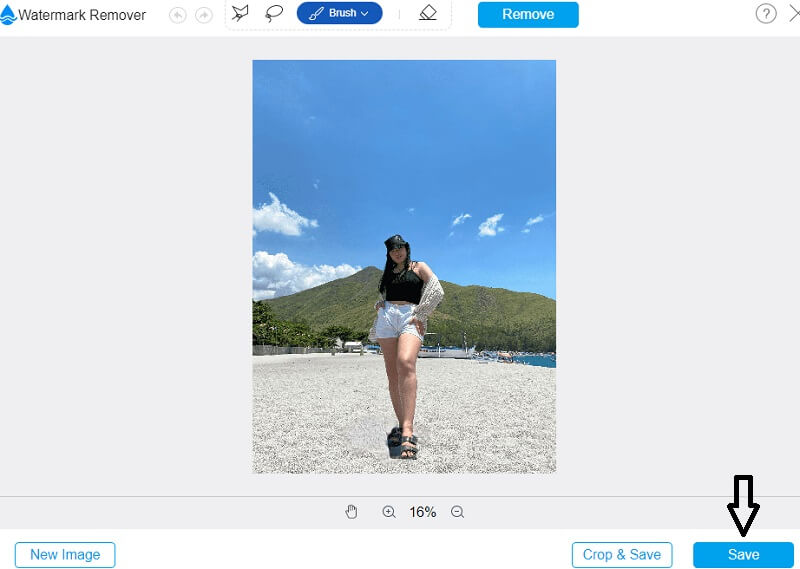
ส่วนที่ 2 วิธีการลบเงาออกจากภาพถ่ายโดยใช้ Photoshop
ผู้เชี่ยวชาญด้านการถ่ายภาพส่วนใหญ่พึ่งพา Adobe Photoshop ซึ่งเป็นโปรแกรมแก้ไขรูปภาพที่เป็นที่รู้จักและใช้กันอย่างแพร่หลาย เนื่องจากเป็นเครื่องมือที่ซับซ้อน คุณจะต้องมีความสามารถและข้อมูลพื้นฐานที่จำเป็น จะเป็นการท้าทายสำหรับผู้ใช้มือใหม่ในการใช้ Photoshop หากไม่มีความสามารถหรือแนวทางที่จำเป็น Photoshop เป็นเครื่องมือที่มีค่าหากคุณต้องการลบเงาออกจากภาพถ่าย มาดูวิธีกำจัดเงาในภาพโดยใช้ Photoshop กัน
ขั้นตอนที่ 1: ตรวจสอบให้แน่ใจว่าคุณได้ติดตั้งและใช้งาน Adobe Photoshop บนเดสก์ท็อปหรือพีซีของคุณ หากต้องการลบเงาออกจากรูปภาพ ให้คลิกที่ เปิด และเลือกรูปภาพจากฮาร์ดไดรฟ์ของคอมพิวเตอร์ หน้าต่างของ Photoshop จะเต็มไปด้วยเครื่องมือต่างๆ เราต้องใช้วิธีการที่ถูกต้องในการกำจัดเงา คุณอาจพบว่า โคลนแสตมป์ บนแถบเครื่องมือด้านซ้าย คุณอาจเลือกตัวเลือกนี้ บนหน้าจอคอมพิวเตอร์ คุณจะเห็นวงกลม ใช้ตัวเลือกแปรงเพื่อเปลี่ยนขนาดของแปรง
ขั้นตอนที่ 2: ควรตั้งค่าความทึบและการเติมเป็น 100 และควรปรับตัวอย่างเป็น ปัจจุบันและต่ำกว่า บนแถบตัวเลือกด้านบน เลือกภูมิภาคแหล่งโคลนโดยกดค้างไว้ Alt ลงและคลิกเมาส์ จากนั้น ค่อย ๆ ลากแปรงไปบนบริเวณที่แรเงาโดยใช้ปุ่มซ้ายของเมาส์ คุณจะสามารถเห็นเงาที่กลมกลืนไปกับส่วนที่เหลือของภาพ
ขั้นตอนที่ 3: คุณได้ใช้ตราประทับโคลนทั่วทั้งพื้นที่เงา ภาพของคุณตอนนี้ไม่มีร่องรอยของเงาที่เคยอยู่ที่นั่น คุณสามารถบันทึกรูปภาพนี้ลงในคอมพิวเตอร์ของคุณได้แล้ว คลิก ส่งออก ใต้ปุ่ม ไฟล์ เมนู.
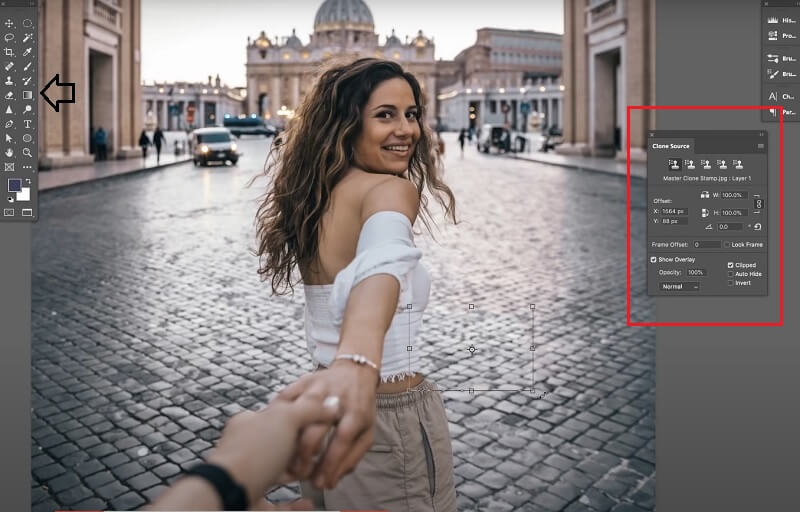
ส่วนที่ 3 วิธีลบเงาออกจากรูปภาพบนมือถือ
1. SnapSeed
Snapseed เป็นโปรแกรมแก้ไขรูปภาพที่สามารถขจัดเงาออกจากรูปภาพที่ถ่ายโดยใช้อุปกรณ์ Android และ iOS แอปนี้ให้บริการฟรีสำหรับผู้ใช้ทุกคน คุณสามารถลบเงาหรือสิ่งที่ไม่พึงประสงค์ออกจากภาพด้วยเครื่องมือรักษาใน Snapseed เครื่องมือนี้ค่อนข้างหลากหลาย เครื่องมือรักษาจะสร้างการเปลี่ยนแปลงที่ไร้รอยต่อระหว่างพื้นหน้าและพื้นหลังโดยการโคลนบริเวณรอบๆ เงาที่คุณเลือกและประทับตราลงบนมัน นอกจากนี้ Snapseed ยังให้คุณปรับแต่งภาพถ่ายของคุณได้หลากหลายวิธี คุณสามารถเลือกเอฟเฟกต์และตัวเลือกต่างๆ ได้มากมาย
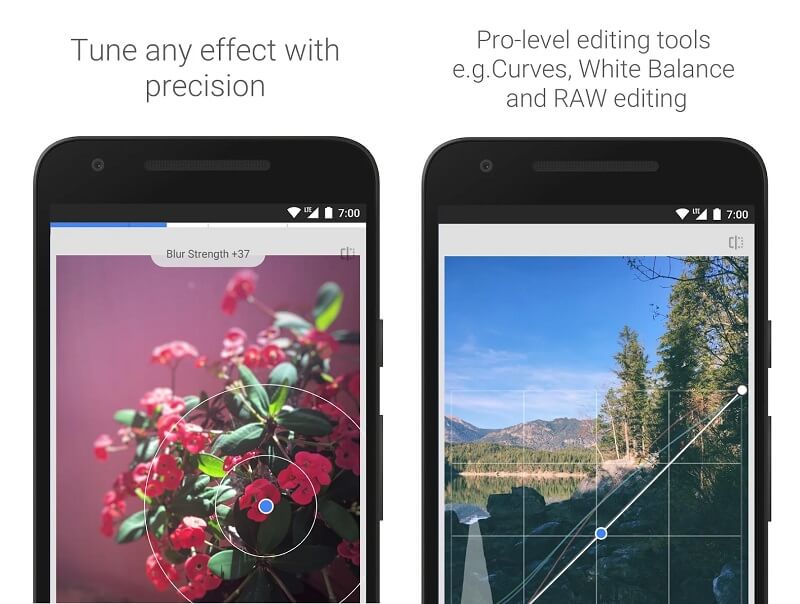
2. PicsArt
Picsart เป็นแอปพลิเคชันสำหรับ Android ที่ดาวน์โหลดได้ฟรีเพียงบางส่วนเท่านั้น แสดงว่าคุณต้องชำระเงินสำหรับการซื้อในแอป มีเพียงไม่กี่ฟีเจอร์ของแอปเท่านั้นที่ให้บริการฟรี แอพนั้นไม่ฟรี PicsArt ช่วยให้คุณกำจัดเงาออกจากภาพถ่ายของคุณได้โดยไม่มีค่าใช้จ่ายเพิ่มเติม ด้วยคุณสมบัติการแก้ไขเพียงสัมผัสเดียว PicsArt ทำให้การแก้ไขภาพทำได้ง่ายมาก นอกจากนี้ยังมีสติกเกอร์และคัตเอาท์ต่างๆ ที่ช่วยให้ผู้ใช้สามารถแสดงออกอย่างสร้างสรรค์เมื่อแก้ไขภาพถ่าย
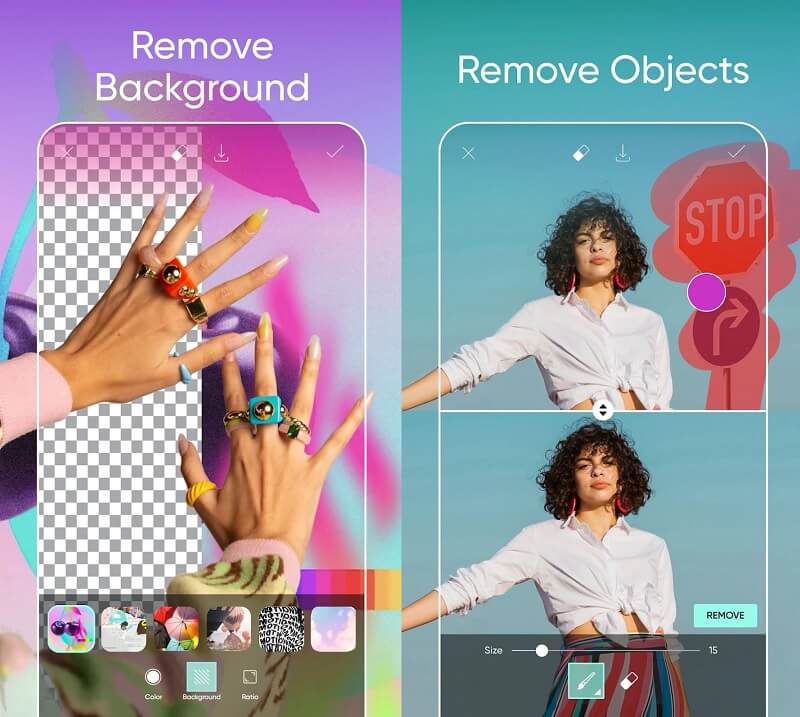
ส่วนที่ 4 คำถามที่พบบ่อยเกี่ยวกับการลบเงาออกจากรูปภาพ
จะลบเงาออกจากภาพถ่ายโดยไม่ใช้ Photoshop ได้อย่างไร?
Adobe Photoshop เป็นซอฟต์แวร์ที่น่าทึ่งสำหรับการปรับแต่งภาพถ่าย อย่างไรก็ตาม ผู้ใช้ส่วนใหญ่ไม่ได้เป็นเจ้าของซอฟต์แวร์ประเภทนี้ นอกจากนี้ ทุกคนไม่สามารถใช้มันได้ ด้วยเหตุนี้ คุณสามารถใช้ Online Watermark Remover ได้ฟรี เป็นอุปกรณ์ที่ค่อนข้างใช้งานง่าย
วิธีกำจัดเงาในภาพถ่ายใน Picsart?
หลังจากดาวน์โหลดอัปเดตล่าสุดแล้ว ให้เปิดรูปภาพใน PicsArt หลังจากนั้น เลือกเครื่องมือจากเมนู จากนั้นกดปุ่มลบ มันจะดูเหมือนแปรง และคุณสามารถใช้มันเพื่อเลือกสิ่งที่คุณต้องการลบ ใช้แปรง เลือกรายการที่คุณต้องการแก้ไขและบันทึกการแก้ไขของคุณ
ฉันจะป้องกันไม่ให้ภาพแย่ลงใน Photoshop ได้อย่างไร
การใช้เทคนิคตลอดกระบวนการแก้ไข เช่น Adjustment Layer และ Dodge Tool ทำให้คุณมีโอกาสสูญเสียพื้นผิวมากขึ้น การแก้ไขการตั้งค่าความสว่างโดยไม่ได้ตั้งใจ คุณอาจเปลี่ยนสีและลดคอนทราสต์ของจอแสดงผลได้
บทสรุป
ด้วยความช่วยเหลือของ โปรแกรมแก้ไขภาพที่ลบเงาออกจากใบหน้า และพื้นหลัง คุณจะไม่ต้องกังวลว่าจะทำให้ภาพของคุณน่าสนใจยิ่งขึ้น คุณอาจเชื่อในเครื่องมือที่มีอยู่บนโทรศัพท์มือถือ คอมพิวเตอร์เดสก์ท็อป และอินเทอร์เน็ต Free Watermark Remover Online เป็นวิธีที่มีประสิทธิภาพมากที่สุดหากคุณต้องการกำจัดเงาบนรูปภาพอย่างรวดเร็ว


